Hoe u de e-mailapp van uw iPhone gebruikt om e-mails in te plannen die op elk moment automatisch worden verzonden
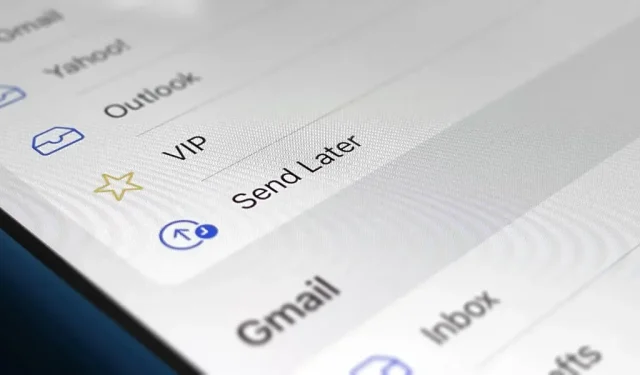
U hoeft niet langer een beroep te doen op een e-mailclient van derden op uw iPhone om te plannen dat berichten op elk gewenst moment worden verzonden. Apple heeft planning ingebouwd in zijn e-mailapp en het werkt met elke e-mailclient die je gebruikt, of het nu iCloud, Gmail, Yahoo, Outlook of wat dan ook is.
Om het eens te proberen, zorg ervoor dat je iOS 16 (nog in bèta) op je iPhone gebruikt en start of open vervolgens een concept in de Mail-app vanuit een e-mailaccount. Als je klaar bent om later een verzending te plannen, houd je de verzendknop ingedrukt.
Vanuit het menu kunt u vooraf ingestelde tijden selecteren, zoals Send Tonight en Send Tomorrow, of Send Later gebruiken om uw eigen datum en tijd te kiezen. Wanneer u “Send Later” gebruikt, klikt u gewoon op “Gereed” nadat u de datum en tijd hebt ingesteld.
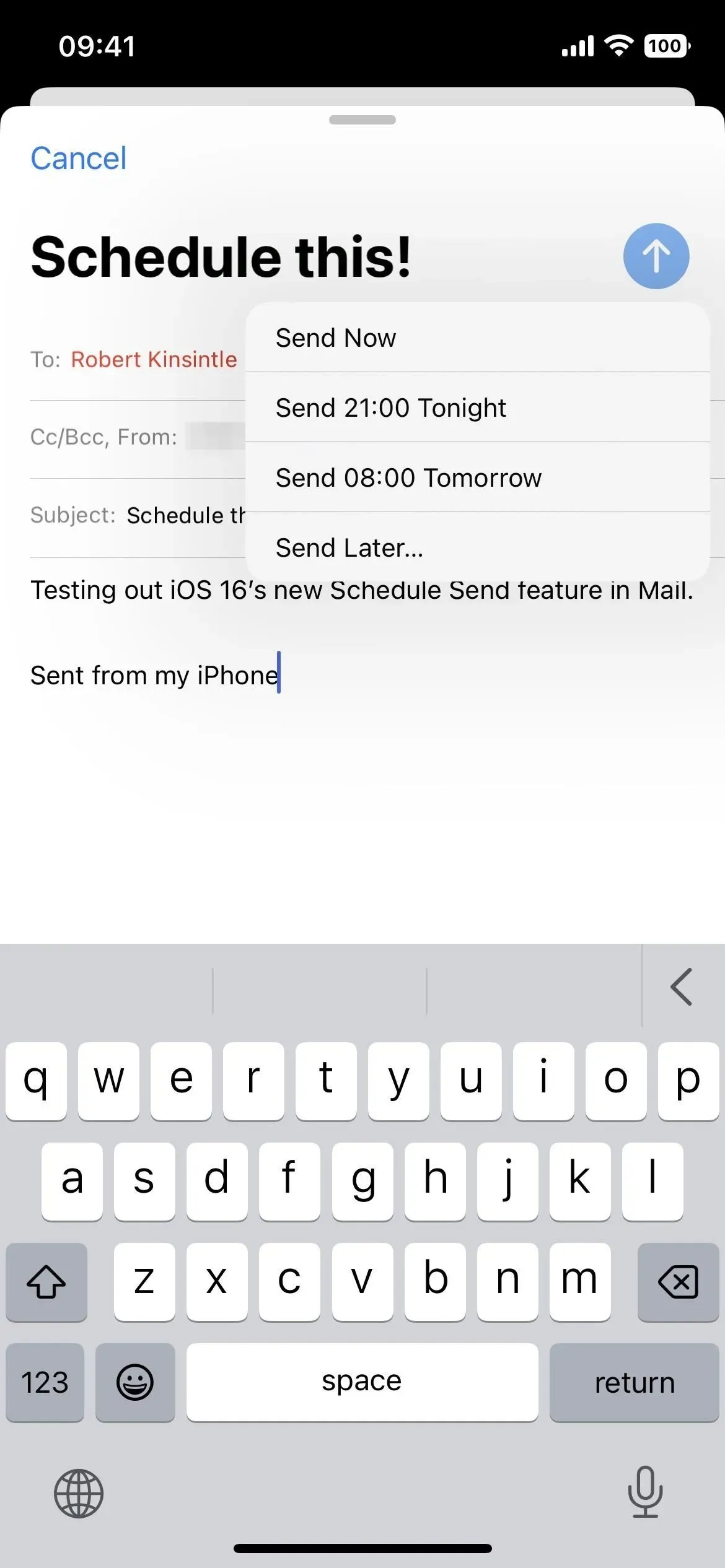
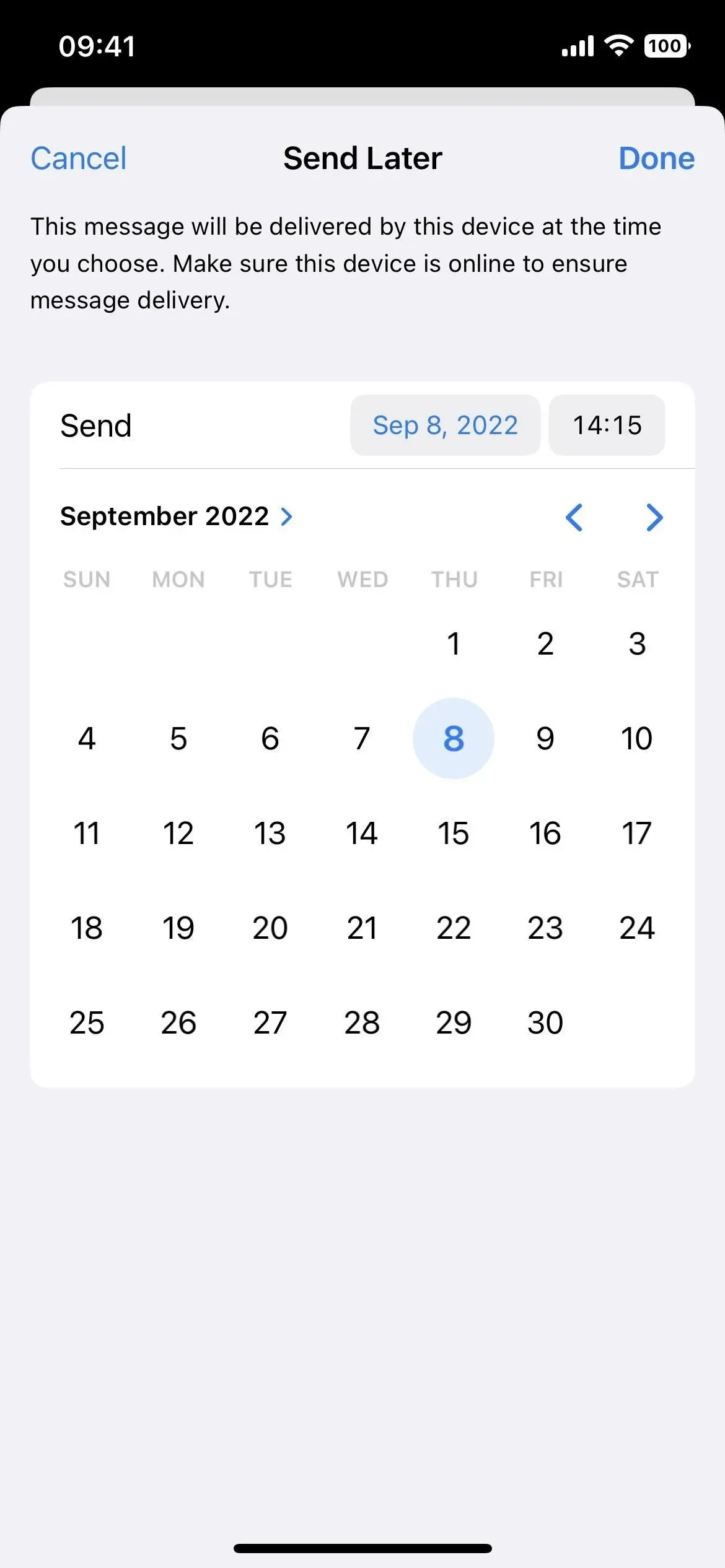
Welke datum en tijd u ook kiest, u kunt geplande e-mails bekijken vanuit de nieuwe map Later verzenden in uw mailboxlijst. In de map zou u de datum en tijd moeten zien waarop elk bericht automatisch is verzonden. Als u geen e-mail meer wilt verzenden, kunt u deze verwijderen zoals elk ander concept.
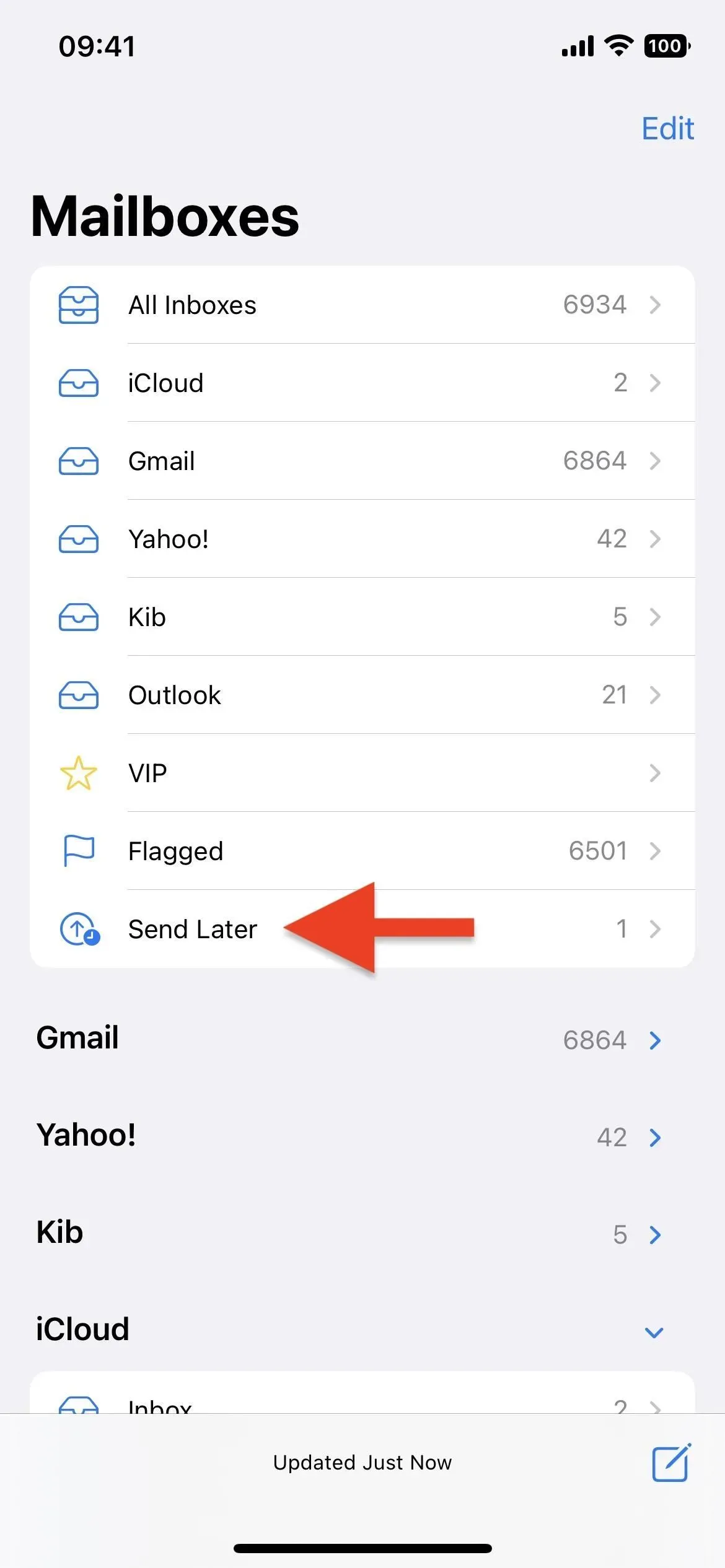
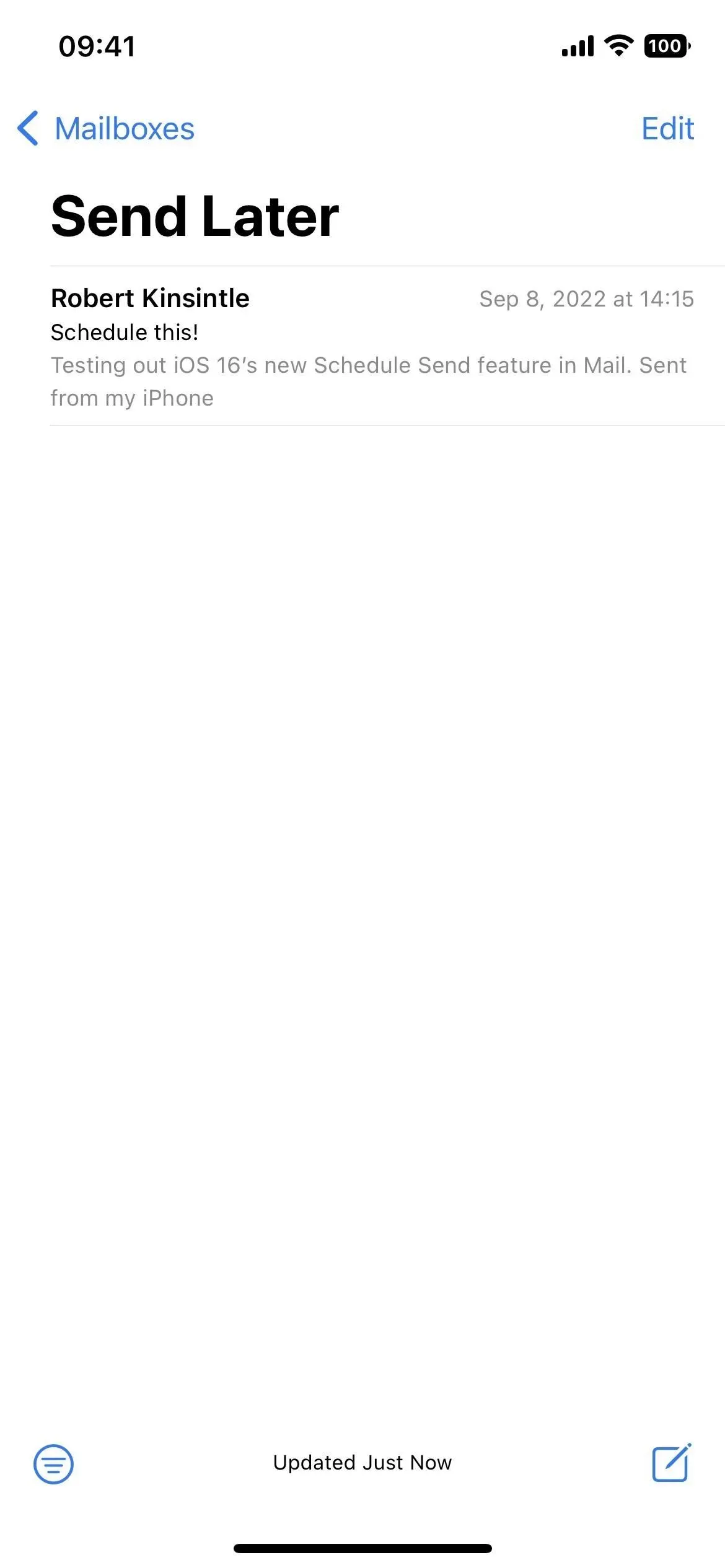
Als u de datum en tijd wilt wijzigen, opent u het concept en klikt u op ‘Bewerken’ naast ‘Deze e-mail wordt verzonden op [datum] om [tijd].’ Dezelfde interface ‘Later verzenden’ verschijnt zodat u deze kunt overzetten . U kunt op “Verzenden later annuleren” klikken om het volledig te verwijderen (het wordt geen concept) of op “Gereed” klikken om uw wijzigingen op te slaan.
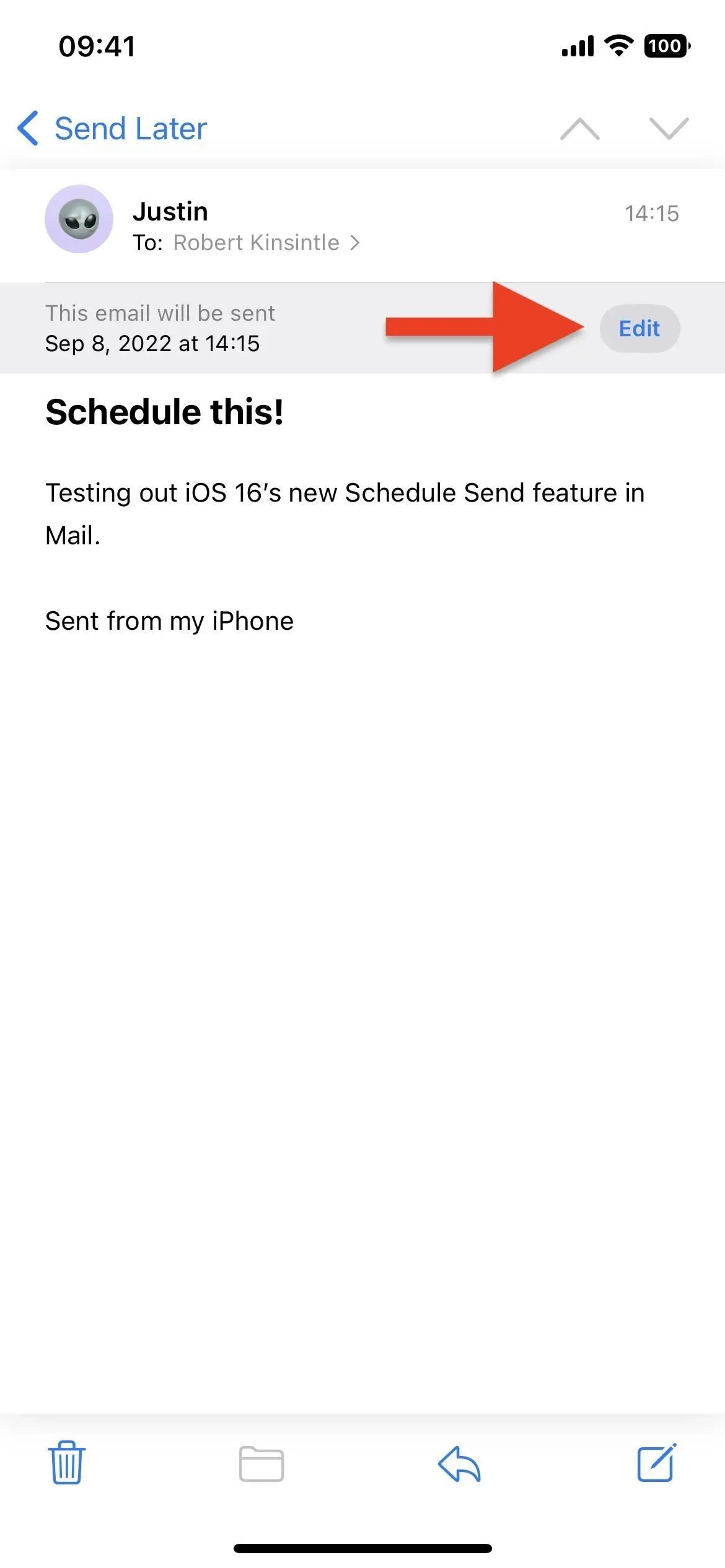
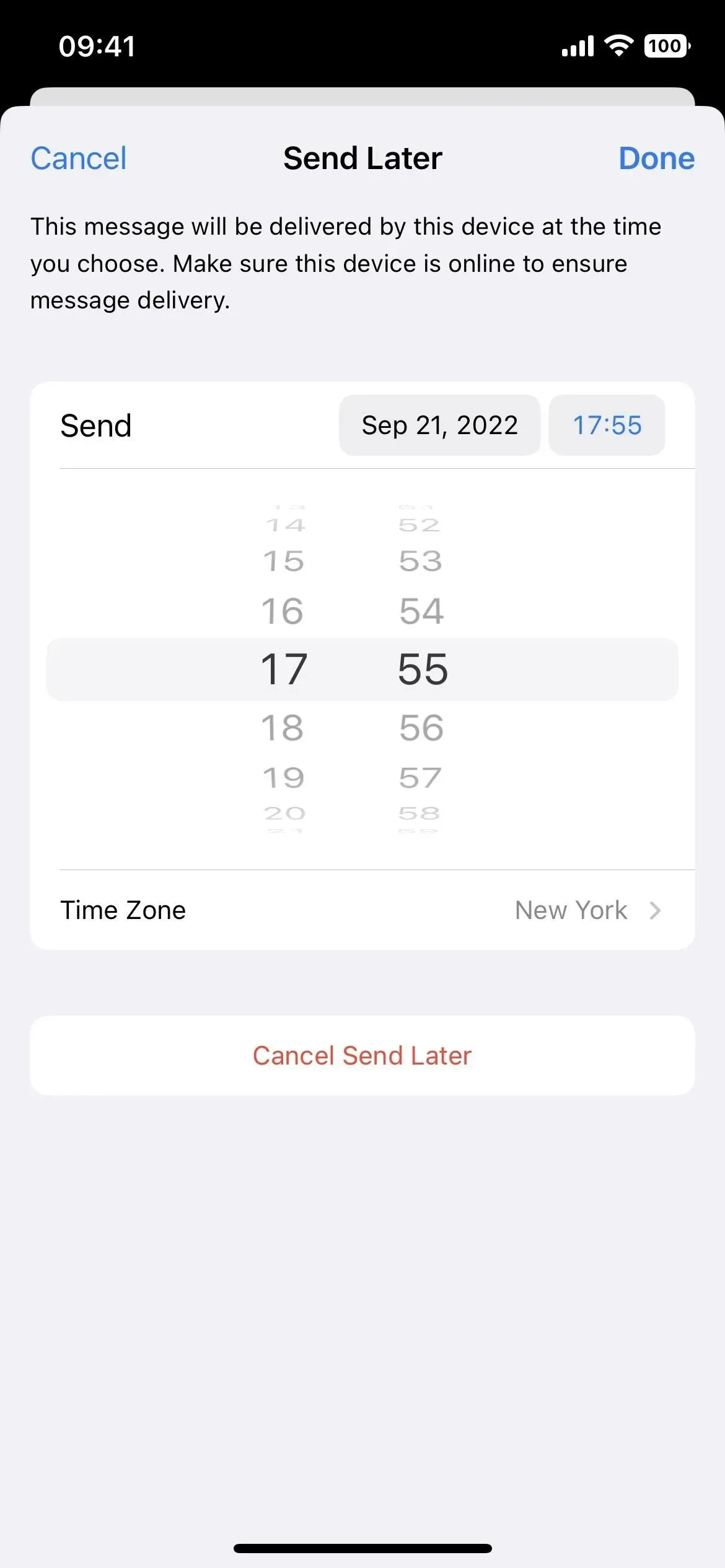
‘Later verzenden’ synchroniseert niet met iCloud of een van uw e-mailaccounts omdat het een apparaatfunctie is, wat betekent dat het alleen werkt vanaf het bronapparaat. Om ervoor te zorgen dat Mail een gepland bericht kan verzenden, moet uw iPhone op het geplande tijdstip online zijn om de bezorging te garanderen.
Als uw iPhone op het geplande tijdstip niet met internet is verbonden, verplaatst Mail uw e-mail van de map Later verzenden naar de map Outbox. Het bericht wordt automatisch verzonden zodra uw iPhone verbinding maakt met internet – e-mail wordt niet volledig geannuleerd.
Geef een reactie